Agrupación de notificaciones de iOS 12 por aplicación frente a automáticas: ¿cuál es la diferencia?
Con iOS 12, Apple introdujo una de las mayores mejoras en mucho tiempo: las notificaciones agrupadas. Gracias a eso, ya no tienes que pasar por toneladas de notificaciones de aplicaciones separadas solo para llegar a ese correo electrónico o iMessage importante. Sin embargo, las notificaciones funcionan de manera muy diferente según el tipo de agrupación de notificaciones que utilice.
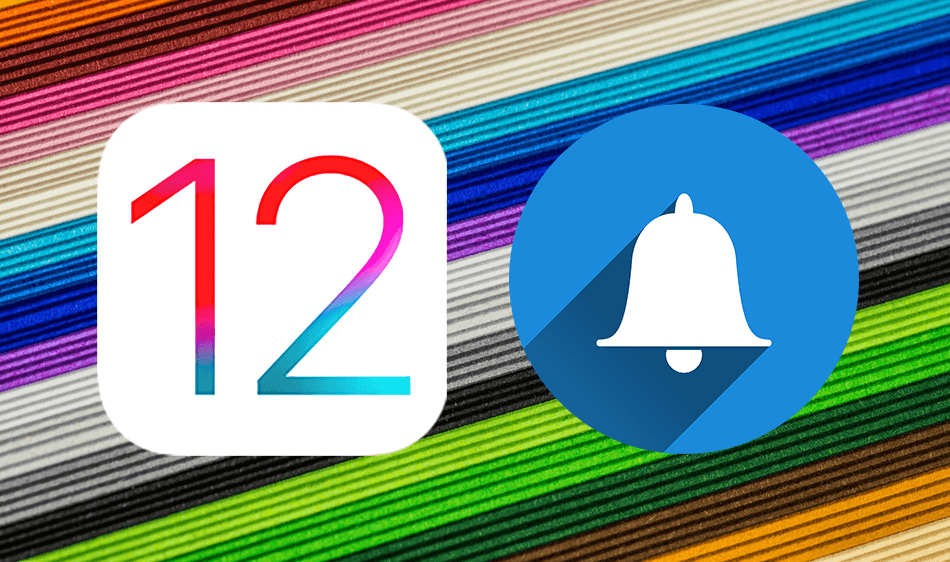
El último sistema operativo móvil de Apple utiliza dos modos distintos para agrupar notificaciones: automático y por aplicación. Y eso puede ser un poco confuso, porque a veces realmente no puedes saber qué modo estás usando. ¿Quieres saber cómo funcionan? Vamos a averiguar.
Agrupación automática de notificaciones
De forma predeterminada, iOS 12 aplica la configuración automática a las notificaciones de grupo para todas las aplicaciones instaladas. Es posible que haya notado que no hay un método definido sobre cómo funciona este modo. Las notificaciones se analizan y presentan de forma inteligente para un uso óptimo.
Tome la aplicación Stock Messages o un mensajero social como WhatsApp. Cuando el modo automático está activado, cuando recibe varios mensajes de un contacto, se agrupan perfectamente en una sola pila. Los mensajes de otros contactos también se presentan en una pila respectiva, sean o no de la misma aplicación.
Y es más o menos lo mismo en todas partes. Incluso en plataformas colaborativas como Slack, las notificaciones se agrupan automáticamente por canal y miembro del equipo.
Lee También Cómo Crear Un Código QR En 7 Sencillos Pasos
Cómo Crear Un Código QR En 7 Sencillos Pasos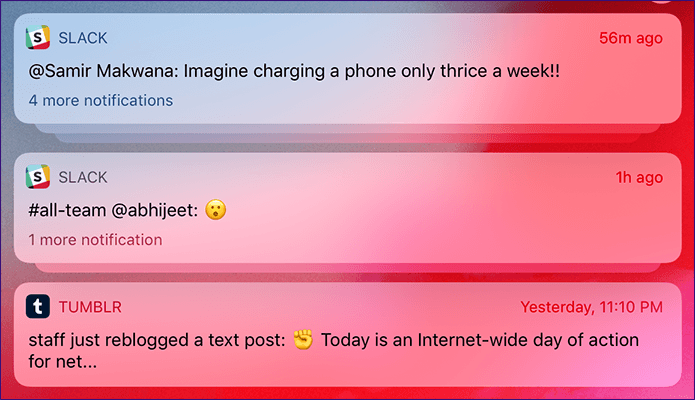
Pero, este no es el final. iOS 12 también es lo suficientemente inteligente como para categorizar aún más las notificaciones. Por ejemplo, el mismo contacto puede enviar mensajes varias veces, pero en momentos diferentes, en cuyo caso estos mensajes se muestran en pilas separadas. Bastante útil, ¿verdad?

el modo automático desglosa las diferentes naturalezas de cada tipo de notificación y las apila en consecuencia. Esto puede ser por tiempo, contacto, hilo, etc. - Lo que digas. Más lejos, Uso de aprendizaje automático de iOS 12 supervisa cómo interactúa con las notificaciones, así que espere una experiencia personalizada con el tiempo.
En general, el modo automático funciona muy bien, excepto en casos específicos en los que agrupar notificaciones sin importancia por separado de la misma aplicación puede causar desorden adicional en la pantalla de bloqueo y el centro de notificaciones.
Agrupación de notificaciones por aplicación
Otra forma de agrupar notificaciones es la configuración Por aplicación. Una vez que lo habilita, iOS consolida todas las notificaciones en una sola pila por aplicación. Y a diferencia del modo automático, aquí no hay nada complicado. Si bien es posible que vea notificaciones nuevas que se muestran por separado, eventualmente se agruparán en la misma pila si no interactúa con ellas por un tiempo.
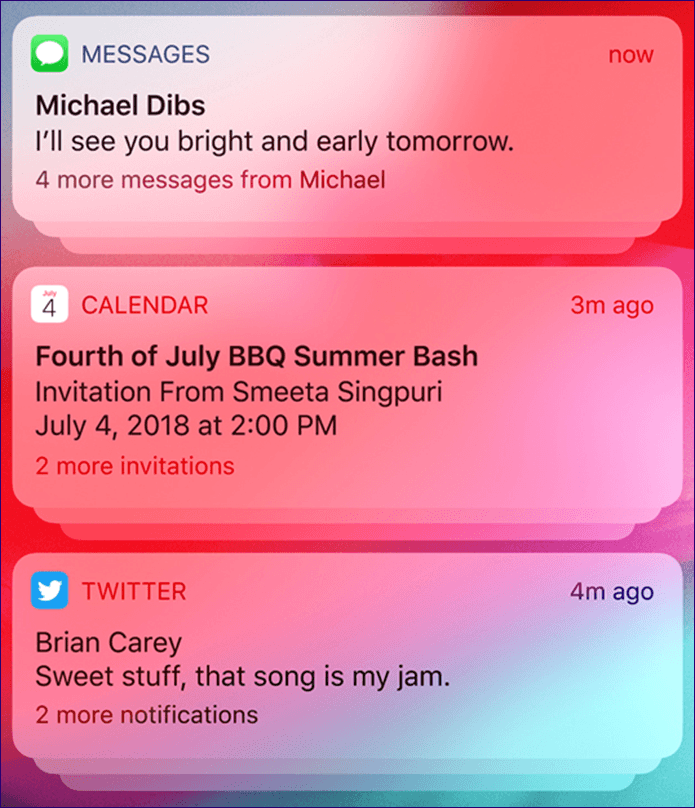
Dado que todas las aplicaciones están configuradas en modo automático de forma predeterminada, debe configurar manualmente iOS 12 para mostrar notificaciones por aplicación.
lo que más te conviene
En lugar de utilizar un enfoque general para las notificaciones agrupadas, iOS 12 le permite cambiar la forma en que desea que aparezcan las notificaciones para cada aplicación. Como ha visto, el modo automático funciona lo suficientemente bien como para presentar pilas de notificaciones según su naturaleza, mientras que el modo por aplicación simplifica las cosas al consolidar todo en una sola pila por aplicación.
Lee También No Hay Altavoces Ni Auriculares Conectados: Métodos Para Solucionarlo
No Hay Altavoces Ni Auriculares Conectados: Métodos Para SolucionarloDe cualquier manera, tener el modo incorrecto para una aplicación puede generar una experiencia mala o incluso frustrante. Por ejemplo, agrupar notificaciones usando Por aplicación para clientes de correo electrónico o mensajería instantánea significaría perderse la increíble forma en que el modo automático clasifica las notificaciones según su procedencia. Cuando se trata de redes sociales o aplicaciones relacionadas con noticias, agrupar automáticamente las notificaciones en pilas separadas puede ser una gran distracción.
El modo automático funciona lo suficientemente bien como para presentar pilas de notificaciones basadas en la naturaleza, mientras que el modo Por aplicación simplifica las cosas al consolidar todo en una sola pila por aplicación.
Considere mantener el modo automático para aplicaciones donde las notificaciones agrupadas de una naturaleza distinta pueden ser vitales y necesitan atención inmediata para que no quiera enterrarlas en una sola pila: Inicio, Calendario, Mensajes, etc.
Por otro lado, los videojuegos, el almacenamiento en la nube, los administradores de fotos y la mayoría de las otras aplicaciones genéricas que no requieren revisión deberían funcionar bien con la agrupación de notificaciones aplicación por aplicación. ¿Por qué ocupar espacio en la pantalla de bloqueo o en el Centro de notificaciones con varias pilas de notificaciones de, por ejemplo, la aplicación Fotos?
Al final, depende de usted qué modo desea configurar para cada aplicación. Considere probar ambos modos para aplicaciones con muchas notificaciones y eventualmente optar por el que mejor se adapte a sus necesidades.
Cambiar y administrar la configuración de notificaciones
iOS 12 ofrece un panel de notificaciones dedicado en la aplicación Configuración que le permite administrar de manera eficiente cómo funcionan las notificaciones para cada aplicación. En la sección Opciones de cualquier aplicación, toque Agrupación de notificaciones y podrá cambiar fácilmente entre modos. Desafortunadamente, no hay forma de seleccionar un modo de agrupación de notificaciones específico para todas las aplicaciones instaladas; debe configurar cada aplicación individualmente.
Lee También Cómo Recuperar La Contraseña De Windows 10
Cómo Recuperar La Contraseña De Windows 10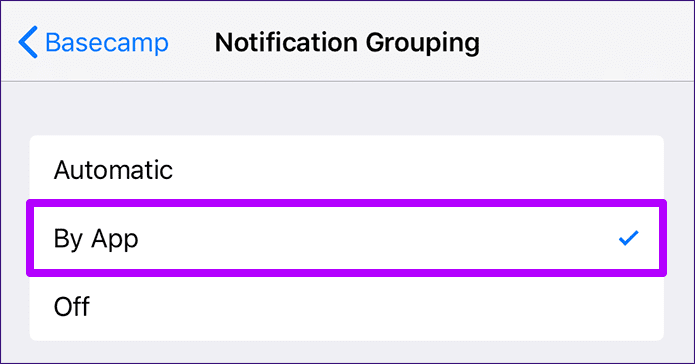
Punto:
En lugar de usar la aplicación Configuración, también puede interactuar directamente con una notificación o pila para determinar cómo funcionarán las notificaciones relacionadas con la aplicación en el futuro. Deslice la notificación o la pila hacia la izquierda y toque Administrar. En el menú que aparece, toque Configuración para ir directamente a la configuración de agrupación de notificaciones para la aplicación específica.
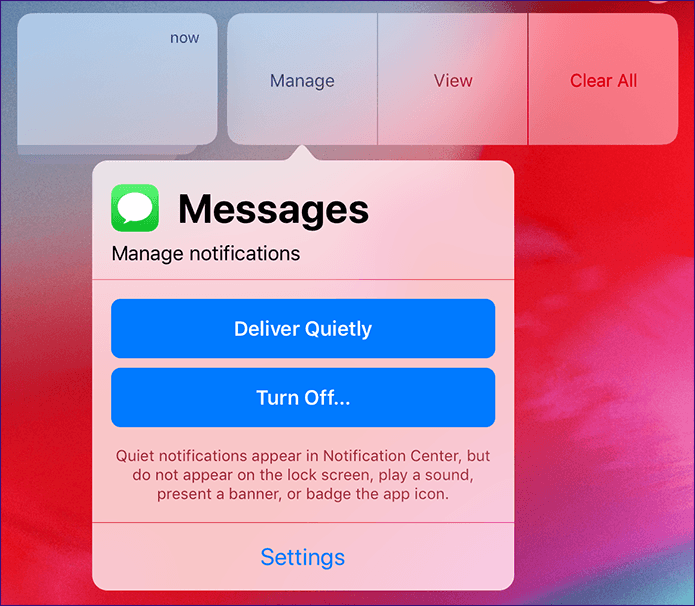
Los botones Entregar en silencio y Apagar brindan formas adicionales de personalizar las notificaciones relacionadas con la aplicación. Deliver Silently le permite recibir notificaciones directamente (y en silencio) en el centro de notificaciones en lugar de en la pantalla de bloqueo, mientras que Disable desactiva las notificaciones para toda la aplicación.
¡Felicidades, Manzana!
No hace falta decir que la falta de notificaciones agrupadas para las últimas iteraciones de iOS ha arruinado las cosas. Pero, afortunadamente, Apple lo aprovechó al máximo con iOS 12. Y tener dos modos para agrupar notificaciones, sin mencionar que puede cambiar fácilmente entre ellos para cada aplicación individualmente, hace que las cosas sean mucho más divertidas. ¡Felicidades, Manzana!
 SpyHunter 5. Usabilidad, Efectividad Y Confiabilidad
SpyHunter 5. Usabilidad, Efectividad Y ConfiabilidadSi quieres conocer otros artículos parecidos a Agrupación de notificaciones de iOS 12 por aplicación frente a automáticas: ¿cuál es la diferencia? puedes visitar la categoría Informática.

TE PUEDE INTERESAR